So deinstalliert man Araucarian.app von Systemen
Mac VirusAuch bekannt als: Werbung von Araucarian.app
Der kostenlose Scanner prüft, ob Ihr Computer infiziert ist.
JETZT ENTFERNENUm das Produkt mit vollem Funktionsumfang nutzen zu können, müssen Sie eine Lizenz für Combo Cleaner erwerben. Auf 7 Tage beschränkte kostenlose Testversion verfügbar. Eigentümer und Betreiber von Combo Cleaner ist RCS LT, die Muttergesellschaft von PCRisk.
Welche Art von Anwendung ist Araucarian.app?
Bei der Untersuchung von Araucarian.app wurde festgestellt, dass sie als Adware funktioniert. Sie kann aufdringliche Werbung anzeigen und ist mit der Pirrit Familie verbunden. Außerdem kann Araucarian.app die Fähigkeit besitzen, auf verschiedene Informationen zuzugreifen und diese zu sammeln. Es ist ratsam, Araucarian.app und ähnlichen Anwendungen nicht zu vertrauen, und sie sollten von den betroffenen Computern entfernt werden.
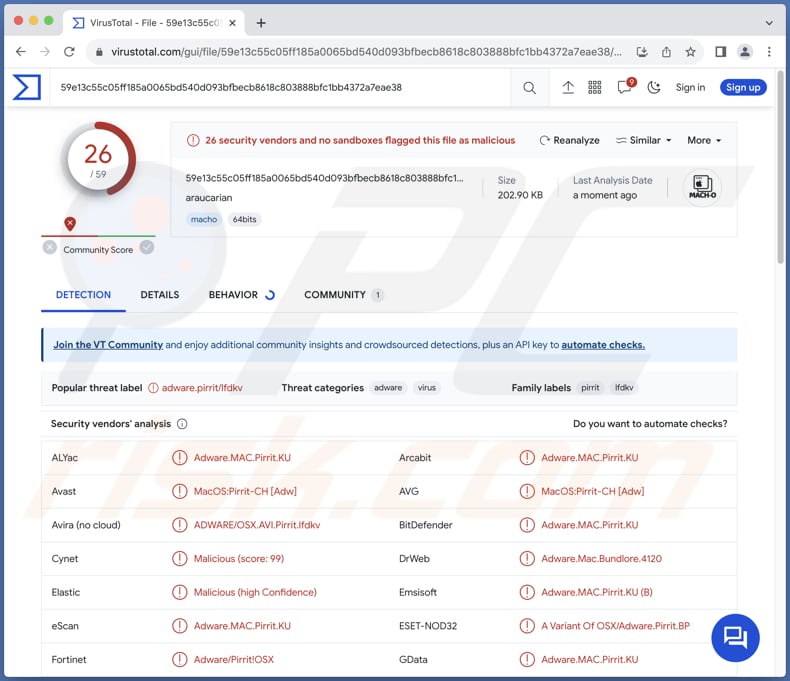
Araucarian.app Adware im Detail
Araucarian.app ist dafür bekannt, dass sie aufdringliche und potenziell unerwünschte Werbung anzeigt und so zu einem störenden Online-Erlebnis für die Benutzer beiträgt. Diese Anzeigen können in verschiedenen Formen erscheinen, z. B. als Pop-ups, Banner, In-Text-Anzeigen und Interstitial-Anzeigen. Benutzer, die von Araucarian.app betroffen sind, sehen möglicherweise Werbung, die zu unzuverlässigen Webseiten mit fragwürdigem Inhalt führt.
Zu diesen Webseiten können Phishing-Seiten gehören, die versuchen, persönliche Daten zu stehlen, Betrugsseiten, die für gefälschte Produkte oder Dienstleistungen werben, oder Seiten mit bösartigen Inhalten. Das Anklicken solcher Anzeigen kann den Benutzer Sicherheitsrisiken aussetzen, einschließlich der Möglichkeit von Malware-Infektionen, Finanzbetrug oder Verletzungen der Privatsphäre.
Außerdem hat Araucarian.app das Potenzial, verschiedene Arten von Benutzerdaten zu sammeln. Dazu können Surfgewohnheiten, Suchanfragen, angeklickte Werbung, IP-Adressen, geografische Informationen und technische Details über das Gerät und das Betriebssystem des Benutzers gehören. Außerdem kann er finanzielle Details, Passwörter und andere sensible Informationen sammeln.
Diese Art der Datenerfassung gibt Anlass zu Bedenken hinsichtlich des Schutzes der Privatsphäre der Benutzer, da die gesammelten Informationen für gezielte Werbung genutzt und in einigen Fällen an Dritte verkauft werden können.
Um die Auswirkungen von Araucarian.app abzuschwächen und sich vor potenziellen Bedrohungen zu schützen, ist es wichtig, die Anwendung zu deinstallieren, seriöse Antivirensoftware zu verwenden und beim Surfen Vorsicht walten zu lassen, um nicht mit verdächtiger Werbung zu interagieren oder unzuverlässige Webseiten zu besuchen.
| Name | Werbung von Araucarian.app |
| Threat Type | Adware, Mac Malware, Mac Virus |
| Detection Names | Avast (MacOS:Pirrit-CH [Adw]), Combo Cleaner (Adware.MAC.Pirrit.KU), ESET-NOD32 (eine Variante von OSX/Adware.Pirrit.BP), Kaspersky (Not-a-virus:HEUR:AdWare.OSX.Pirrit.ac), vollständige Liste (VirusTotal) |
| Symptoms | Ihr Mac wird langsamer als normal, Sie sehen unerwünschte Pop-up-Werbeanzeigen, sie werden auf zwielichtige Webseiten weitergeleitet. |
| Distribution methods | Betrügerische Pop-up-Anzeigen, kostenlose Software-Installationsprogramme (Bündelung), Torrent-Datei-Downloads. |
| Damage | Internet-Surfverfolgung (potenzielle Probleme bei der Privatsphäre), das Anzeigen von unerwünschten Werbeanzeigen, Weiterleitungen auf zwielichtige Webseiten, Verlust privater Informationen. |
| Malware-Entfernung (Windows) |
Um mögliche Malware-Infektionen zu entfernen, scannen Sie Ihren Computer mit einer legitimen Antivirus-Software. Unsere Sicherheitsforscher empfehlen die Verwendung von Combo Cleaner. Combo Cleaner herunterladenDer kostenlose Scanner überprüft, ob Ihr Computer infiziert ist. Um das Produkt mit vollem Funktionsumfang nutzen zu können, müssen Sie eine Lizenz für Combo Cleaner erwerben. Auf 7 Tage beschränkte kostenlose Testversion verfügbar. Eigentümer und Betreiber von Combo Cleaner ist RCS LT, die Muttergesellschaft von PCRisk. |
Fazit
Zusammenfassend lässt sich sagen, dass Araucarian.app stellt eine erhebliche Bedrohung für die Privatsphäre und Online-Sicherheit der Benutzer dar. Die Assoziation mit der Pirrit-Familie und die Möglichkeit, aufdringliche Werbung einzublenden, sowie die potenzielle Sammlung sensibler Benutzerdaten machen deutlich, dass sofortiges Handeln erforderlich ist.
Benutzer, die auf diese Anwendung stoßen, sollten Vorsicht walten lassen, Araucarian.app von ihren Geräten deinstallieren und Sicherheitsmaßnahmen ergreifen, um potenzielle Risiken zu minimieren. Weitere Beispiele für Apps, die Araucarian.app ähneln, sind: DynamicTable, Conquerable.app und Unorthodoxly.app.
Wie hat sich Auracian.app auf meinem Computer installiert?
Adware wird häufig mit Freeware- oder Shareware-Programmen gebündelt, und die Benutzer stimmen ihrer Installation unwissentlich zu, indem sie die Geschäftsbedingungen während des Installationsvorgangs übersehen oder schnell durchklicken. Typischerweise stimmen die Benutzer der Installation von Adware zu, indem sie Kontrollkästchen oder Einstellungen wie "Erweitert" oder "Benutzerdefiniert" in Installationsprogrammen unverändert lassen.
Darüber hinaus kann es vorkommen, dass Benutzer Software aus nicht vertrauenswürdigen Quellen herunterladen (z. B. P2P-Netzwerke, App-Stores oder Downloadprogramme von Drittanbietern, kostenlose Datei-Hosting-Seiten usw.) oder auf irreführende Werbung klicken, was die Installation von Adware auslöst.
Wie vermeidet man die Installation unerwünschter Anwendungen?
Nutzen Sie seriöse Webseiten und offizielle App-Stores, wenn Sie Software herunterladen, und prüfen Sie die Apps, bevor Sie sie herunterladen. Achten Sie bei der Installation von Programmen darauf, dass Sie die Standardeinstellungen akzeptieren und bei der Installation von gebündelter Software das Häkchen nicht setzen. Vermeiden Sie die Interaktion mit Dialogfenstern oder Werbung, die Ihnen dubios erscheint, insbesondere auf fragwürdigen Webseiten.
Erlauben Sie unzuverlässigen Webseiten nicht, Benachrichtigungen zu senden. Installieren Sie zuverlässige Antiviren- und Anti-Malware-Software und aktualisieren Sie diese regelmäßig. Überprüfen Sie regelmäßig die Liste der installierten Programme auf Ihrem Gerät und deinstallieren Sie alle unbekannten oder verdächtigen Anwendungen. Wenn Ihr Computer bereits mit Araucarian.app infiziert ist, empfehlen wir, einen Scan mit Combo Cleaner Antivirus für Windows durchzuführen, um diese Adware automatisch zu entfernen.
Beim Entfernen von Araucarian.app ist es wichtig, diese Ordner auf seine Komponenten zu überprüfen (die Dateinamen können in jedem Ordner unterschiedlich sein, aber jeder einzelne sollte "araucarian" enthalten):
- ~/Library/LaunchAgents
- /Library/LaunchDaemons
- /Library/LaunchAgents
- /Library/StartupItems
Die Warnung, die vor der Installation von Araucarian.app erscheint:

Text in dieser Warnung:
"Araucarian.app" will damage your computer.
This file was downloaded on a unknown date.
OK
Show in Finder
Umgehende automatische Entfernung von Malware:
Die manuelle Entfernung einer Bedrohung kann ein langer und komplizierter Prozess sein, der fortgeschrittene Computerkenntnisse voraussetzt. Combo Cleaner ist ein professionelles, automatisches Malware-Entfernungstool, das zur Entfernung von Malware empfohlen wird. Laden Sie es durch Anklicken der untenstehenden Schaltfläche herunter:
LADEN Sie Combo Cleaner herunterIndem Sie Software, die auf dieser Internetseite aufgeführt ist, herunterladen, stimmen Sie unseren Datenschutzbestimmungen und Nutzungsbedingungen zu. Der kostenlose Scanner überprüft, ob Ihr Computer infiziert ist. Um das Produkt mit vollem Funktionsumfang nutzen zu können, müssen Sie eine Lizenz für Combo Cleaner erwerben. Auf 7 Tage beschränkte kostenlose Testversion verfügbar. Eigentümer und Betreiber von Combo Cleaner ist RCS LT, die Muttergesellschaft von PCRisk.
Schnellmenü:
- Was ist Araucarian.app?
- SCHRITT 1. Mit Araucarian.app verwandte Dateien und Ordner von OSX entfernen.
- SCHRITT 2. Araucarian.app Werbung von Safari entfernen.
- SCHRITT 3. Araucarian.app Adware von Google Chrome entfernen.
- SCHRITT 4. Araucarian.app Werbung von Mozilla Firefox entfernen.
Das Video zeigt, wie man Adware und Browserentführer von einem Mac Computer entfernt:
Entfernung von Araucarian.app Adware:
Mit Araucarian.app verwandte potenziell unerwünschte Anwendungen von Ihrem "Programme" Ordner entfernen:

Klicken Sie auf das Finder-Symbol. Wählen Sie im Finder-Fenster "Anwendungen". Suchen Sie im Anwendungsordner nach "MPlayerX", "NicePlayer" oder anderen verdächtigen Anwendungen und ziehen Sie sie in den Papierkorb. Nachdem Sie die unerwünschte(n) Anwendung(en), die Online-Werbung verursachen, entfernt haben, scannen Sie Ihren Mac auf alle verbleibenden unerwünschten Komponenten.
LADEN Sie die Entfernungssoftware herunter
Combo Cleaner überprüft, ob Ihr Computer infiziert ist. Um das Produkt mit vollem Funktionsumfang nutzen zu können, müssen Sie eine Lizenz für Combo Cleaner erwerben. Auf 7 Tage beschränkte kostenlose Testversion verfügbar. Eigentümer und Betreiber von Combo Cleaner ist RCS LT, die Muttergesellschaft von PCRisk.
Werbung von Araucarian.app bezogene Dateien und Ordner entfernen:

Klicken Sie auf das Finder Symbol aus der Menüleiste, wählen Sie Gehen und klicken Sie auf Zum Ordner gehen...
 Suchen Sie nach Dateien, die von werbefinanzierter Software erzeugt wurden im /Library/LaunchAgents Ordner:
Suchen Sie nach Dateien, die von werbefinanzierter Software erzeugt wurden im /Library/LaunchAgents Ordner:

Im Gehen zu Ordner...Leiste, geben Sie ein: /Library/LaunchAgents

Im "LaunchAgents" Ordner, suchen Sie nach allen kürzlich hinzugefügten, verdächtigen Dateien und bewegen Sie diese in den Papierkorb. Beispiele für Dateien, die von werbefinanzierter Software erzeugt wurden - "installmac.AppRemoval.plist", "myppes.download.plist", "mykotlerino.ltvbit.plist", "kuklorest.update.plist", etc. Werbefinanzierte Software installiert häufig mehrere Dateien zur gleichen Zeit.
 Suchen Sie nach Dateien, die von werbefinanzierter Software erzeugt wurden im /Library/Application Support Ordner:
Suchen Sie nach Dateien, die von werbefinanzierter Software erzeugt wurden im /Library/Application Support Ordner:

Im Gehen zu Ordner...Leiste, geben Sie ein: /Library/Application Support

Im "Application Support" Ordner, suchen Sie nach allen kürzlich hinzugefügten, verdächtigen Ordnern. Zum Beispiel "MplayerX" oder "NicePlayer" und bewegen Sie diese Ordner in den Papierkorb.
 Suchen Sie nach Dateien, die von werbefinanzierter Software erzeugt wurden im ~/Library/LaunchAgents Ordner:
Suchen Sie nach Dateien, die von werbefinanzierter Software erzeugt wurden im ~/Library/LaunchAgents Ordner:

Im Gehen zu Ordner Leiste, geben Sie ein: ~/Library/LaunchAgents
 Im "LaunchAgents" Ordner, suchen Sie nach allen kürzlich hinzugefügten, verdächtigen Dateien und bewegen Sie diese Ordner in den Papierkorb. Beispiele für Dateien, die von werbefinanzierter Software erzeugt wurden - "installmac.AppRemoval.plist", "myppes.download.plist", "mykotlerino.ltvbit.plist", "kuklorest.update.plist", etc. Werbefinanzierte Software installiert häufig mehrere Dateien zur gleichen Zeit.
Im "LaunchAgents" Ordner, suchen Sie nach allen kürzlich hinzugefügten, verdächtigen Dateien und bewegen Sie diese Ordner in den Papierkorb. Beispiele für Dateien, die von werbefinanzierter Software erzeugt wurden - "installmac.AppRemoval.plist", "myppes.download.plist", "mykotlerino.ltvbit.plist", "kuklorest.update.plist", etc. Werbefinanzierte Software installiert häufig mehrere Dateien zur gleichen Zeit.
 Suchen Sie nach Dateien, die von werbefinanzierter Software erzeugt wurden im /Library/LaunchDaemons Ordner:
Suchen Sie nach Dateien, die von werbefinanzierter Software erzeugt wurden im /Library/LaunchDaemons Ordner:

Im Gehen zu Ordner Leiste, geben Sie ein: ~/Library/LaunchDaemons
 Im "LaunchDaemons" Ordner, suchen Sie nach allen kürzlich hinzugefügten, verdächtigen Dateien. Zum Beispiel "com.aoudad.net-preferences.plist", "com.myppes.net-preferences.plist", "com.kuklorest.net-preferences.plist", "com.avickUpd.plist", etc., und bewegen Sie diese in den Papierkorb.
Im "LaunchDaemons" Ordner, suchen Sie nach allen kürzlich hinzugefügten, verdächtigen Dateien. Zum Beispiel "com.aoudad.net-preferences.plist", "com.myppes.net-preferences.plist", "com.kuklorest.net-preferences.plist", "com.avickUpd.plist", etc., und bewegen Sie diese in den Papierkorb.
 Scannen Sie Ihren Computer mit Combo Cleaner:
Scannen Sie Ihren Computer mit Combo Cleaner:
Wenn Sie alle Schritte in der richtigen Reihenfolge befolgt haben, sollte Ihr Mac frei von Infektionen sein. Um sicherzustellen, dass Ihr System nicht infiziert ist, scannen Sie es mit Combo Cleaner Antivirus. HIER herunterladen. Nach dem Herunterladen der Datei, klicken Sie auf das Installationsprogramm combocleaner.dmg. Ziehen Sie im geöffneten Fenster das Symbol Combo Cleaner auf das Symbol Anwendungen und legen Sie es dort ab. Öffnen Sie jetzt Ihr Launchpad und klicken Sie auf das Symbol Combo Cleaner. Warten Sie, bis Combo Cleaner seine Virendatenbank aktualisiert hat und klicken Sie auf die Schaltfläche „Combo Scan starten“.

Combo Cleaner scannt Ihren Mac jetzt auf Infektionen mit Malware. Wenn der Antivirus-Scan „Keine Bedrohungen gefunden“ anzeigt, heißt das, dass Sie mit dem Entfernungsleitfaden fortfahren können. Andernfalls wird empfohlen, alle gefundenen Infektionen vorher zu entfernen.

Nachdem Dateien und Ordner entfernt wurden, die von dieser werbefinanzierten Software erzeugt wurden, entfernen Sie weiter falsche Erweiterungen von Ihren Internetbrowsern.
Werbung von Araucarian.app Startseiten und Standard Internetsuchmaschinen von Internetbrowsern:
 Bösartige Erweiterungen von Safari entfernen:
Bösartige Erweiterungen von Safari entfernen:
Werbung von Araucarian.app bezogene Safari Erweiterungen entfernen:

Öffnen Sie den Safari Browser. Aus der Menüleiste wählen Sie "Safari" und klicken Sie auf "Benutzereinstellungen...".

Im Benutzereinstellungen Fenster wählen Sie "Erweiterungen" und suchen Sie nach kürzlich installierten, verdächtigen Erweiterungen. Wenn Sie sie gefunden haben, klicken Sie auf "Deinstallieren" Symbol daneben. Beachten Sie, dass Sie alle Erweiterungen sicher von ihrem Safari Browser deinstallieren können. Keine davon sind unabdingbar für die normale Funktion des Browsers.
- Falls Sie weiterhin Probleme mit Browserweiterleitungen und unerwünschter Werbung haben - Safari zurücksetzen.
 Bösartige Programmerweiterungen von Mozilla Firefox entfernen:
Bösartige Programmerweiterungen von Mozilla Firefox entfernen:
Werbung von Araucarian.app bezogene Mozilla Firefox Zusätze entfernen:

Öffen Sie Ihren Mozilla Firefox Browser. In der oberen rechten Ecke des Bildschirms, klicken Sie auf das "Menü öffnen" (drei horizontale Linien) Symbol. Aus dem geöffneten Menü wählen Sie "Zusätze".

Wählen Sie den "Erweiterungen" Reiter und suchen Sie nach allen kürzlich installierten, verdächtigen Zusätzen. Wenn Sie sie gefunden haben, klicken Sie auf das "Entfernen" Symbol daneben. Beachten Sie, dass Sie alle Erweiterungen deinstallieren von Ihrem Mozilla Firefox Browser entfernen können - keine davon sind unabdingbar für die normale Funktion des Browsers.
- Falls Sie weiterhin Probleme mit Browserweiterleitungen und unerwünschter Werbung haben - Mozilla Firefox zurücksetzen.
 Bösartige Erweiterungen von Google Chrome entfernen:
Bösartige Erweiterungen von Google Chrome entfernen:
Werbung von Araucarian.app bezogene Google Chrome Zusätze entfernen:

Öffnen Sie Google Chrome und klicken Sie auf das "Chrome Menü" (drei horizontale Linien) Symbol, das sich in der rechten oberen Ecke des Browserfensters befindet. Vom Klappmenü wählen Sie "Mehr Hilfsmittel" und wählen Sie "Erweiterungen".

Im "Erweiterungen" Fenster, suchen Sie nach allen kürzlich installierten, versächtigen Zusätzen. Wenn Sie sie gefunden haben, klicken Sie auf das "Papierkorb" Symbol daneben. Beachten Sie, dass Sie alle Erweiterungen sicher von Ihrem Google Chrome Browser entfernen können - keine davon sind unabdingbar für die normale Funktion des Browsers.
- IFalls Sie weiterhin Probleme mit Browserweiterleitungen und unerwünschter Werbung haben - Google Chrome zurücksetzen.
Häufig gestellte Fragen (FAQ)
Welchen Schaden kann Adware verursachen?
Adware kann verschiedene Probleme verursachen, z. B. ein beeinträchtigtes Surferlebnis durch aufdringliche Werbung, die Gefährdung der Privatsphäre des Benutzers durch Datenerfassung, eine verlangsamte Systemleistung und ein erhöhtes Risiko von Sicherheitsbedrohungen.
Was tut Adware?
Die Adware zeigt aufdringliche Werbung an und ist außerdem in der Lage, Benutzerdaten zu sammeln und Internetbrowser zu manipulieren (indem sie deren Einstellungen ändert).
Wie erzielen die Entwickler von Adware Einnahmen?
Adware-Entwickler erzielen in der Regel Einnahmen, indem sie für Produkte, Webseiten oder Dienstleistungen werben, vor allem durch die Teilnahme an Partnerprogrammen. Der Großteil ihrer Einnahmen stammt aus diesen Programmen.
Wird Combo Cleaner Araucaraian.app Adware entfernen?
Combo Cleaner wurde entwickelt, um Ihren Computer zu scannen und alle installierten Anwendungen vom Typ Adware zu entfernen. Der Versuch der manuellen Entfernung ist möglicherweise nicht vollständig wirksam, da Restdateien im System verbleiben können. Auch nach der Deinstallation der Software können einige Komponenten bestehen bleiben und weiter funktionieren. Die Verwendung von Combo Cleaner gewährleistet eine vollständigere Entfernung von Adware.
Teilen:

Tomas Meskauskas
Erfahrener Sicherheitsforscher, professioneller Malware-Analyst
Meine Leidenschaft gilt der Computersicherheit und -technologie. Ich habe mehr als 10 Jahre Erfahrung in verschiedenen Unternehmen im Zusammenhang mit der Lösung computertechnischer Probleme und der Internetsicherheit. Seit 2010 arbeite ich als Autor und Redakteur für PCrisk. Folgen Sie mir auf Twitter und LinkedIn, um über die neuesten Bedrohungen der Online-Sicherheit informiert zu bleiben.
Das Sicherheitsportal PCrisk wird von der Firma RCS LT bereitgestellt.
Gemeinsam klären Sicherheitsforscher Computerbenutzer über die neuesten Online-Sicherheitsbedrohungen auf. Weitere Informationen über das Unternehmen RCS LT.
Unsere Anleitungen zur Entfernung von Malware sind kostenlos. Wenn Sie uns jedoch unterstützen möchten, können Sie uns eine Spende schicken.
SpendenDas Sicherheitsportal PCrisk wird von der Firma RCS LT bereitgestellt.
Gemeinsam klären Sicherheitsforscher Computerbenutzer über die neuesten Online-Sicherheitsbedrohungen auf. Weitere Informationen über das Unternehmen RCS LT.
Unsere Anleitungen zur Entfernung von Malware sind kostenlos. Wenn Sie uns jedoch unterstützen möchten, können Sie uns eine Spende schicken.
Spenden
▼ Diskussion einblenden